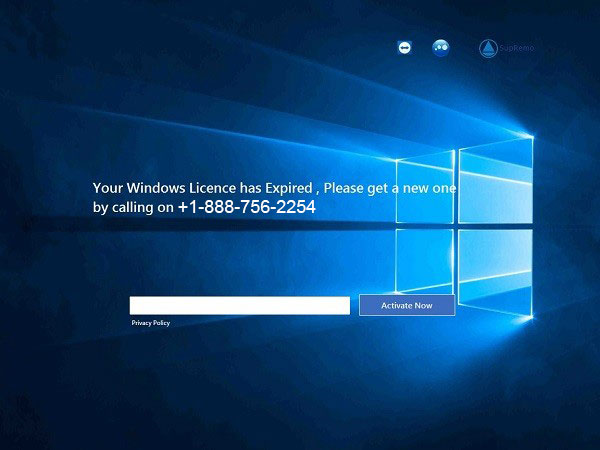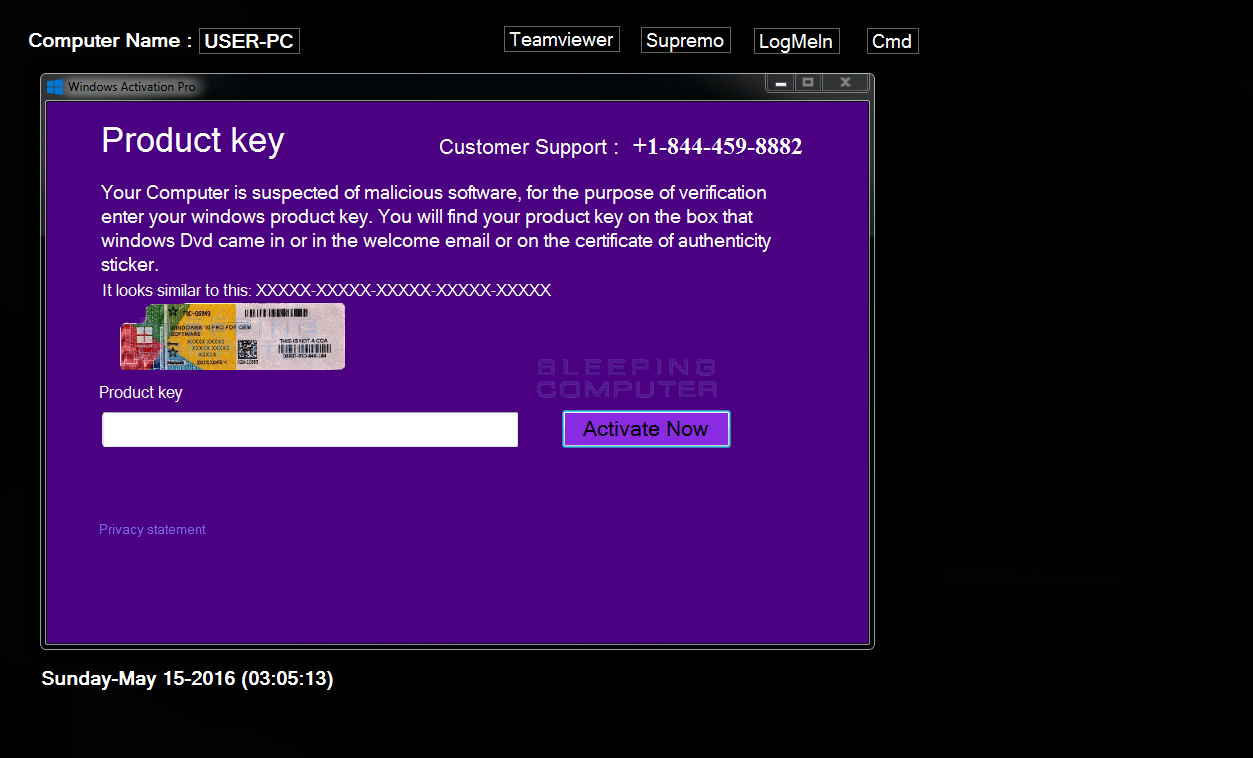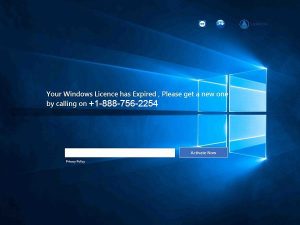 Cet article a été créé afin d'expliquer ce qui est de la licence Microsoft a expiré escroquerie de support technique et comment vous pouvez le supprimer de votre ordinateur de façon efficace.
Cet article a été créé afin d'expliquer ce qui est de la licence Microsoft a expiré escroquerie de support technique et comment vous pouvez le supprimer de votre ordinateur de façon efficace.
Un nouveau type de voix de l'ordinateur d'un appel téléphonique et la page d'erreur a été détectée par des chercheurs. L'escroquerie vise aux victimes trick en appelant le numéro de téléphone 1-888-756-2254, où les gens indiens expliquent que accentués qu'ils sont de Microsoft et les victimes doivent payer beaucoup d'argent pour une nouvelle licence ou leur donner accès à leurs ordinateurs à distance. Si vous avez vu les messages liés à ce type d'escroquerie, nous vous recommandons de lire cet article. Il vous aidera à comprendre ce qui est à l'origine et comment vous pouvez le supprimer efficacement de votre ordinateur.

Menace Résumé
| Nom | « Clé de licence Microsoft a expiré » |
| Type | Support technique Faux |
| brève description | Vise à convaincre les utilisateurs de Windows que leur clé de licence est expiré. |
| Symptômes | Votre navigateur Web commence à afficher différents types de publicités en ligne, qui se traduit par un ralentissement de votre PC. |
| Méthode de distribution | Téléchargements groupés. pages Web qui peuvent l'annoncer. |
| Detection Tool |
Voir si votre système a été affecté par des logiciels malveillants
Télécharger
Malware Removal Tool
|
Expérience utilisateur | Rejoignez notre Forum pour discuter « clé de licence Microsoft a expiré ». |

Votre distribution « clé de licence Windows a expiré » Méthodes
La principale méthode utilisée pour ces escroqueries à épandre pourrait être menée à la suite de fichiers ad autres types d'objets qui peuvent te laisser compromettre votre ordinateur avec les logiciels publicitaires ou pire encore - les logiciels malveillants. Une façon par laquelle les victimes peuvent devenir compromis est en téléchargeant une configuration du logiciel libre et le logiciel publicitaire peut être intégré dans l'un des fichiers installés à côté de cette configuration. De plus, le logiciel publicitaire peut également être ajouté à la suite de ventes groupées avec ces installateurs. Cela peut vouloir dire que lorsque vous essayez d'installer un logiciel tiers gratuit, vous pouvez voir « Ajouter ce programme gratuit supplémentaire » ou invites ou étapes d'installation similaires. Et il est très facile de rater ces invites, car ils sont généralement situés dans le « Custom » ou modes d'installation « avancées » dans la configuration que vous essayez d'installer.
D'autres méthodes peuvent inclure vous visiter un site suspect qui provoque une redirection vers une telle page ou si votre ordinateur devient victime du virus en raison de vous en cliquant sur un lien Web malveillant.

« Clé de licence Microsoft a expiré » - Plus d'informations
Habituellement, dès que votre ordinateur est compromise par la « clé de licence Microsoft a expiré » cheval de Troie, vous pouvez commencer à voir une activité suspecte sur votre ordinateur. Comme il peut aussi se révéler un lockscreen, de votre Windows, vous pouvez être connecté et commencez à voir l'écran suivant:
De plus, une autre variante de l'escroquerie « clé de licence Microsoft a expiré » peut également arriver sur votre ordinateur via un navigateur Web et afficher une page d'escroquerie de support technique qui peut verrouiller votre navigateur. Ces images ressemblent à celui ci-dessous et ils vous demandent également d'appeler le numéro de support technique fourni (1-888-756-2254).
Si vous voyez un lockscreen directement sur votre ordinateur, cependant, la question peut-être plus graves et les fichiers malveillants, appartenant à ce cheval de Troie peut exister dans les répertoires Windows suivants:
- %AppData%
- %Local%
- %LocalLow%
- %Roaming%
- %Temp%
Dès que le virus installe des fichiers est de charge utile sur votre ordinateur, il peut modifier fortement votre éditeur de registre de Windows afin de remplacer les composants de votre écran Windows Log-On. Cela se produit en obtenant des privilèges d'administration et de les utiliser afin d'interférer avec l'Éditeur du Registre de Windows, plus important encore, les sous-clés Windows suivants:
→ HKEY_LOCAL_MACHINE SOFTWARE Policies Microsoft Windows Personnalisation
HKEY_LOCAL_MACHINE SOFTWARE Microsoft Windows CurrentVersion Authentification LogonUI Creative
De plus, le virus « clé de licence Microsoft a expiré » peut effectuer d'autres formes d'activités sur les ordinateurs des victimes, comme:
- Créer mutex sur votre PC.
- Prenez des captures d'écran pour vous espionner.
- Obtenir tous les mots de passe enregistrés à partir de votre ordinateur.
- Lire et écrire des autorisations sur vos fichiers.
- Connectez-vous vos frappes au clavier tapées.
De plus, le nombre qui est fourni sur le message d'escroquerie « clé de licence Microsoft a expiré » est rapporté être similaire à un autre numéro de support technique 1-574-444-7543, qui a été signalé à appeler directement des numéros aléatoires:
clé de licence Microsoft a expiré. QUOI???????????
10-13-17Je viens de recevoir un appel téléphonique vocal ordinateur disant ma clé de licence Microsoft a expiré et bientôt mon ordinateur cessera de fonctionner. Pour éviter que, Je dois rappeler et faire référence à un numéro qui a été dit par la voix de l'ordinateur. Voici le numéro de téléphone j'ai été appelé. 574-444-7543. J'ai appelé ce numéro en arrière et ai une vraie personne (accent indien). Je lui ai dit que je ne l'ai jamais entendu parler d'une telle chose et comment puis-je sais que je suis en train de parler à une personne autorisée Microsoft? Il m'a donné quelques taureau au sujet, “comment pourraient-ils savoir mon permis avait expiré si elles ne provenaient pas de Microsoft? Je lui ai dit que je rappellerait plus tard et a raccroché. OÙ NOUS DÉCLARER CES CRIMINELS? QUI VA APRÈS CES PERSONNES? COMMENT PUIS-JE DÉPOSER UNE PLAINTE PÉNALE? QU'EST-CE QUE MICROSOFT DOING ces choses? Je n'ai même vu un e-mail de MICROSOFT UN TEL QUE CE SOIT DÉCRIVANT NUMÉRO DE LICENCE, NOR RACONTER US QUE CECI EST UNE FRAUDE ET NE FAITES PAS POUR LUI.

« Clé de licence Microsoft a expiré » – Comment faire pour supprimer ce
Si vous souhaitez supprimer cette escroquerie de votre ordinateur nous suggérons fortement de lire les instructions attentivement cet article. Ils ont été créés avec l'idée principale afin de mieux vous aider à supprimer la plupart des fichiers de virus sur votre ordinateur manuellement ou automatiquement. Si les méthodes manuelles de remova ne semblent pas travailler, nous vous suggérons fortement de supprimer la clé de licence Microsoft a expiré escroquerie automatiquement la plupart des experts en sécurité recommandent également. Cela peut se produire par l'analyse de votre ordinateur avec un logiciel anti-malware avancée, qui est créé pour analyser automatiquement votre ordinateur, détecter et supprimer tous les fichiers malveillants ou de tout logiciel publicitaire qui peut être la cause du « clé de licence Microsoft a expiré » messages d'escroquerie à comparaître.
- Fenêtres
- Mac OS X
- Google Chrome
- Mozilla Firefox
- Microsoft bord
- Safari
- Internet Explorer
- Arrêter les pop-ups push
Comment supprimer «La clé de licence Microsoft a expiré» de Windows.
Étape 1: Scan pour « clé de licence Microsoft a expiré » avec SpyHunter Anti-Malware outil



Étape 2: Démarrez votre PC en mode sans échec





Étape 3: Désinstaller « clé de licence Microsoft a expiré » et les logiciels associés de Windows
Étapes de désinstallation pour Windows 11



Étapes de désinstallation pour Windows 10 et versions plus anciennes
Voici une méthode en quelques étapes simples qui devraient pouvoir désinstaller la plupart des programmes. Peu importe si vous utilisez Windows 10, 8, 7, Vista ou XP, ces mesures seront faire le travail. Faire glisser le programme ou de son dossier à la corbeille peut être un très mauvaise décision. Si vous faites cela, des morceaux du programme sont laissés, et qui peut conduire à un travail instable de votre PC, erreurs avec les associations de types de fichiers et d'autres activités désagréables. La bonne façon d'obtenir un programme sur votre ordinateur est de le désinstaller. Pour ce faire,:


 Suivez les instructions ci-dessus et vous désinstaller avec succès la plupart des programmes.
Suivez les instructions ci-dessus et vous désinstaller avec succès la plupart des programmes.
Étape 4: Nettoyer tous les registres, Created by “Microsoft license key has expired” on Your PC.
Les registres généralement ciblés des machines Windows sont les suivantes:
- HKEY_LOCAL_MACHINE Software Microsoft Windows CurrentVersion Run
- HKEY_CURRENT_USER Software Microsoft Windows CurrentVersion Run
- HKEY_LOCAL_MACHINE Software Microsoft Windows CurrentVersion RunOnce
- HKEY_CURRENT_USER Software Microsoft Windows CurrentVersion RunOnce
Vous pouvez y accéder en ouvrant l'éditeur de Registre Windows et la suppression de toutes les valeurs, créé par « clé de licence Microsoft a expiré » il. Cela peut se produire en suivant les étapes ci-dessous:


 Pointe: Pour trouver une valeur créée virus, vous pouvez faire un clic droit dessus et cliquez "Modifier" pour voir quel fichier il est configuré pour exécuter. Si cela est l'emplacement du fichier de virus, supprimer la valeur.
Pointe: Pour trouver une valeur créée virus, vous pouvez faire un clic droit dessus et cliquez "Modifier" pour voir quel fichier il est configuré pour exécuter. Si cela est l'emplacement du fichier de virus, supprimer la valeur.
Guide de suppression vidéo pour "La clé de licence Microsoft a expiré" (Fenêtres).
Débarrassez-vous de «La clé de licence Microsoft a expiré» de Mac OS X.
Étape 1: Désinstaller « clé de licence Microsoft a expiré » et supprimer des fichiers et des objets connexes





Votre Mac vous affichera une liste des éléments qui démarrent automatiquement lorsque vous vous connectez. Recherchez les applications suspectes identiques ou similaires à « clé de licence Microsoft a expiré ». Vérifiez l'application que vous voulez arrêter de courir automatiquement puis sélectionnez sur le Moins ("-") icône pour cacher.
- Aller à Chercheur.
- Dans la barre de recherche tapez le nom de l'application que vous souhaitez supprimer.
- Au-dessus de la barre de recherche changer les deux menus déroulants à "Fichiers système" et "Sont inclus" de sorte que vous pouvez voir tous les fichiers associés à l'application que vous souhaitez supprimer. Gardez à l'esprit que certains des fichiers ne peuvent pas être liés à l'application de manière très attention quels fichiers vous supprimez.
- Si tous les fichiers sont liés, tenir la ⌘ + A boutons pour les sélectionner, puis les conduire à "Poubelle".
Si vous ne pouvez pas supprimer « clé de licence Microsoft a expiré » via Étape 1 au dessus:
Si vous ne trouvez pas les fichiers de virus et des objets dans vos applications ou d'autres endroits que nous avons indiqués ci-dessus, vous pouvez rechercher manuellement pour eux dans les bibliothèques de votre Mac. Mais avant de faire cela, s'il vous plaît lire l'avertissement ci-dessous:



Vous pouvez répéter la même procédure avec les autres Bibliothèque répertoires:
→ ~ / Library / LaunchAgents
/Bibliothèque / LaunchDaemons
Pointe: ~ est-il sur le but, car elle conduit à plus LaunchAgents.
Étape 2: Recherchez et supprimez les fichiers "La clé de licence Microsoft a expiré" de votre Mac
Lorsque vous faites face à des problèmes sur votre Mac en raison de scripts et de programmes indésirables tels que « clé de licence Microsoft a expiré », la méthode recommandée pour éliminer la menace est à l'aide d'un programme anti-malware. SpyHunter pour Mac propose des fonctionnalités de sécurité avancées ainsi que d'autres modules qui amélioreront la sécurité de votre Mac et le protégeront à l'avenir.
Guide de suppression vidéo pour "La clé de licence Microsoft a expiré" (Mac)
Supprimer «La clé de licence Microsoft a expiré» de Google Chrome.
Étape 1: Démarrez Google Chrome et ouvrez le menu déroulant

Étape 2: Déplacez le curseur sur "Outils" et puis dans le menu étendu choisir "Extensions"

Étape 3: De l'ouverture "Extensions" Menu localiser l'extension indésirable et cliquez sur son "Supprimer" bouton.

Étape 4: Une fois l'extension retirée, redémarrer Google Chrome en la fermant du rouge "X" bouton dans le coin supérieur droit et commencer à nouveau.
Effacez «La clé de licence Microsoft a expiré» de Mozilla Firefox.
Étape 1: Lancer Mozilla Firefox. Ouvrez la fenêtre de menu:

Étape 2: Sélectionnez le "Add-ons" icône dans le menu.

Étape 3: Sélectionnez l'extension indésirable et cliquez sur "Supprimer"

Étape 4: Une fois l'extension retirée, redémarrer Mozilla Firefox par fermeture du rouge "X" bouton dans le coin supérieur droit et commencer à nouveau.
Désinstaller «La clé de licence Microsoft a expiré» de Microsoft Edge.
Étape 1: Démarrer le navigateur Edge.
Étape 2: Ouvrez le menu déroulant en cliquant sur l'icône en haut à droite.

Étape 3: Dans le menu de liste déroulante, sélectionnez "Extensions".

Étape 4: Choisissez l'extension suspecte que vous souhaitez supprimer, puis cliquez sur l'icône d'engrenage.

Étape 5: Supprimez l'extension malveillante en faisant défiler vers le bas puis en cliquant sur Désinstaller.

Supprimer «La clé de licence Microsoft a expiré» de Safari
Étape 1: Démarrez l'application Safari.
Étape 2: Après avoir plané le curseur de la souris vers le haut de l'écran, cliquez sur le texte Safari pour ouvrir son menu déroulant.
Étape 3: Dans le menu, cliquer sur "Préférences".

Étape 4: Après cela, Sélectionnez l'onglet Extensions.

Étape 5: Cliquez une fois sur l'extension que vous souhaitez supprimer.
Étape 6: Cliquez sur 'Désinstaller'.

Une fenêtre pop-up apparaîtra vous demandant de confirmer désinstaller l'extension. Sélectionner «Désinstaller» encore, et la « clé de licence Microsoft a expiré » sera supprimé.
Supprimer «La clé de licence Microsoft a expiré» d'Internet Explorer.
Étape 1: Démarrez Internet Explorer.
Étape 2: Cliquez sur l'icône d'engrenage intitulée « Outils » pour ouvrir le menu déroulant et sélectionnez « Gérer les modules complémentaires »

Étape 3: Dans la fenêtre « Gérer les modules complémentaires ».

Étape 4: Sélectionnez l'extension que vous souhaitez supprimer, puis cliquez sur « Désactiver ». Une fenêtre pop-up apparaîtra pour vous informer que vous êtes sur le point de désactiver l'extension sélectionnée, et quelques autres add-ons peuvent être désactivées et. Laissez toutes les cases cochées, et cliquez sur 'Désactiver'.

Étape 5: Après l'extension indésirable a été supprimé, redémarrez Internet Explorer en le fermant à partir du bouton rouge 'X' situé dans le coin supérieur droit et redémarrez-le.
Supprimez les notifications push de vos navigateurs
Désactiver les notifications push de Google Chrome
Pour désactiver les notifications push du navigateur Google Chrome, s'il vous plaît suivez les étapes ci-dessous:
Étape 1: Aller à Paramètres dans Chrome.

Étape 2: Dans les paramètres, sélectionnez «Réglages avancés":

Étape 3: Cliquez sur "Paramètres de contenu":

Étape 4: Ouvert "notifications":

Étape 5: Cliquez sur les trois points et choisissez Bloquer, Modifier ou supprimer des options:

Supprimer les notifications push sur Firefox
Étape 1: Accédez aux options de Firefox.

Étape 2: Aller aux paramètres", saisissez "notifications" dans la barre de recherche et cliquez sur "Paramètres":

Étape 3: Cliquez sur "Supprimer" sur n'importe quel site pour lequel vous souhaitez que les notifications disparaissent et cliquez sur "Enregistrer les modifications"

Arrêter les notifications push sur Opera
Étape 1: À l'opéra, presse ALT + P pour aller dans les paramètres.

Étape 2: Dans la recherche de paramètres, tapez "Contenu" pour accéder aux paramètres de contenu.

Étape 3: Notifications ouvertes:

Étape 4: Faites la même chose que vous avez fait avec Google Chrome (expliqué ci-dessous):

Éliminez les notifications push sur Safari
Étape 1: Ouvrez les préférences Safari.

Étape 2: Choisissez le domaine à partir duquel vous souhaitez que les pop-ups push disparaissent et passez à "Refuser" de "Permettre".
“Microsoft license key has expired”-FAQ
What Is “Microsoft license key has expired”?
La menace "La clé de licence Microsoft a expiré" est un logiciel publicitaire ou navigateur virus de redirection.
Cela peut ralentir considérablement votre ordinateur et afficher des publicités. L'idée principale est que vos informations soient probablement volées ou que davantage d'annonces apparaissent sur votre appareil.
Les créateurs de ces applications indésirables travaillent avec des systèmes de paiement au clic pour amener votre ordinateur à visiter des sites Web risqués ou différents types de sites Web susceptibles de générer des fonds.. C'est pourquoi ils ne se soucient même pas des types de sites Web qui apparaissent sur les annonces.. Cela rend leurs logiciels indésirables indirectement risqués pour votre système d'exploitation.
What Are the Symptoms of “Microsoft license key has expired”?
Il y a plusieurs symptômes à rechercher lorsque cette menace particulière et les applications indésirables en général sont actives:
Symptôme #1: Votre ordinateur peut devenir lent et avoir des performances médiocres en général.
Symptôme #2: Vous avez des barres d'outils, des modules complémentaires ou des extensions sur vos navigateurs Web que vous ne vous souvenez pas avoir ajoutés.
Symptôme #3: Vous voyez tous les types d'annonces, comme les résultats de recherche financés par la publicité, pop-ups et redirections pour apparaître au hasard.
Symptôme #4: Vous voyez les applications installées sur votre Mac s'exécuter automatiquement et vous ne vous souvenez pas de les avoir installées.
Symptôme #5: Vous voyez des processus suspects en cours d'exécution dans votre gestionnaire de tâches.
Si vous voyez un ou plusieurs de ces symptômes, alors les experts en sécurité vous recommandent de vérifier la présence de virus sur votre ordinateur.
Quels types de programmes indésirables existe-t-il?
Selon la plupart des chercheurs en malwares et experts en cybersécurité, les menaces qui peuvent actuellement affecter votre appareil peuvent être logiciel antivirus malveillant, adware, les pirates de navigateur, cliqueurs, faux optimiseurs et toutes formes de PUP.
Que faire si j'ai un "virus" comme "La clé de licence Microsoft a expiré"?
Avec quelques actions simples. Tout d'abord, il est impératif que vous suiviez ces étapes:
Étape 1: Trouvez un ordinateur sûr et connectez-le à un autre réseau, pas celui dans lequel votre Mac a été infecté.
Étape 2: Changer tous vos mots de passe, à partir de vos mots de passe de messagerie.
Étape 3: Activer authentification à deux facteurs pour la protection de vos comptes importants.
Étape 4: Appelez votre banque au modifier les détails de votre carte de crédit (code secret, etc) si vous avez enregistré votre carte de crédit pour faire des achats en ligne ou avez effectué des activités en ligne avec votre carte.
Étape 5: Assurez-vous de appelez votre FAI (Fournisseur Internet ou opérateur) et demandez-leur de changer votre adresse IP.
Étape 6: Change ton Mot de passe WiFi.
Étape 7: (En option): Assurez-vous de rechercher les virus sur tous les appareils connectés à votre réseau et répétez ces étapes pour eux s'ils sont affectés.
Étape 8: Installer un anti-malware logiciel avec protection en temps réel sur chaque appareil que vous possédez.
Étape 9: Essayez de ne pas télécharger de logiciels à partir de sites dont vous ne savez rien et restez à l'écart sites Web à faible réputation en général.
Si vous suivez ces recommandations, votre réseau et tous les appareils deviendront beaucoup plus sécurisés contre les menaces ou les logiciels invasifs et seront également exempts de virus et protégés à l'avenir.
How Does “Microsoft license key has expired” Work?
Une fois installé, “Microsoft license key has expired” can collecter des données en utilisant traqueurs. Ces données concernent vos habitudes de navigation sur le Web, tels que les sites Web que vous visitez et les termes de recherche que vous utilisez. Elles sont ensuite utilisées pour vous cibler avec des publicités ou pour vendre vos informations à des tiers..
“Microsoft license key has expired” can also télécharger d'autres logiciels malveillants sur votre ordinateur, tels que les virus et les logiciels espions, qui peut être utilisé pour voler vos informations personnelles et diffuser des publicités à risque, qui peut rediriger vers des sites de virus ou des escroqueries.
Is “Microsoft license key has expired” Malware?
La vérité est que les PUP (adware, les pirates de navigateur) ne sont pas des virus, mais peut être tout aussi dangereux car ils peuvent vous montrer et vous rediriger vers des sites Web malveillants et des pages frauduleuses.
De nombreux experts en sécurité classent les programmes potentiellement indésirables comme des logiciels malveillants. Cela est dû aux effets indésirables que les PUP peuvent causer, telles que l'affichage de publicités intrusives et la collecte de données utilisateur à l'insu de l'utilisateur ou sans son consentement.
À propos de la recherche "La clé de licence Microsoft a expiré"
Le contenu que nous publions sur SensorsTechForum.com, ce guide de suppression "La clé de licence Microsoft a expiré" est inclus, est le résultat de recherches approfondies, le travail acharné et le dévouement de notre équipe pour vous aider à éliminer les, problème lié aux logiciels publicitaires, et restaurez votre navigateur et votre système informatique.
Comment avons-nous mené la recherche sur "La clé de licence Microsoft a expiré"?
Veuillez noter que notre recherche est basée sur une enquête indépendante. Nous sommes en contact avec des chercheurs indépendants en sécurité, grâce auquel nous recevons des mises à jour quotidiennes sur les derniers malwares, adware, et définitions des pirates de navigateur.
En outre, the research behind the “Microsoft license key has expired” threat is backed with VirusTotal.
Pour mieux comprendre cette menace en ligne, veuillez vous référer aux articles suivants qui fournissent des détails bien informés.